UniConverter Guía de Usuario
-
A Comenzar
-
Video Convertidor
- Convertir DVD a Cualquier Formato
- Agregar Archivos Multimedia
- Convertir Video de Videocámara
- Convertir Video para iPhone/iPad/Android
- Convertir Video para Redes Sociales
- Convertir Video desde iOS y Android
- Convertir Video a Cualquier Formato
- Convertir Video a Audio
- Silenciar Videos
- Agregar Audio a Video
- Convertir Videos a Cualquier Formato
-
Audio Convertidor
-
Video Compresor
-
Descargador
-
Grabador de Pantalla
-
Fusionador
-
DVD Grabador
-
Reproducir Video
-
Editar Video
-
Caja de Herramienta
- Imagen Convertidor | Wondershare UniConverter
- Creador de GIF | Wondershare UniConverter
- Corregir Metadatos de Video | Wondershare UniConverter
- Grabador de CD | Wondershare UniConverter
- Convertir CD a MP3 | Wondershare UniConverter
- Convertir Video a VR | Wondershare UniConverter
- Transferir video / audio a un dispositivo iOS
- Transferir Video / Audio a un Dispositivo Android
- Editor de subtítulos | Wondershare UniConverter
- Recortadora Inteligente
- Editor de Marca de Agua
- Eliminador de Fondos - Cómo eliminar el fondo de la imagene fácilmente
- Auto Reframe Video | Wondershare UniConverter
- Retrato de AI | Wondershare UniConverter
- Intro & Outro | Wondershare UniConverter
- Cambiador de voz | Wondershare UniConverter para Windows
- Eliminador de Ruido | Wondershare UniConverter para Windows
- Removedor de Voces| Wondershare UniConverter para Windows
- Estabilización de Video | Wondershare UniConverter para Windows
- Eliminar marca de agua | Wondershare UniConverter para Windows
- Detección de escenas | Wondershare UniConverter para Windows
- Resaltado automático | Wondershare UniConverter para Windows
- Creador de miniaturas IA | Wondershare UniConverter para Windows
- Traductor de subtítulos con IA | Wondershare UniConverter para Windows
- Texto a voz | Wondershare UniConverter para Windows
- Generador de guiones con IA | Wondershare UniConverter para Windows
- Mejorador de imagen IA | Wondershare UniConverter para Windows
- Mejorador de videos con IA | Wondershare UniConverter para Windows
- Habilitar la aceleración de NVIDIA | Tutorial de instalación del controlador gráfico de NVIDIA en Windows
Preguntas Frecuentes
Video/Audio Soluciones
Cómo transferir archivos de video / audio a un dispositivo Android
Wondershare UniConverter es totalmente compatible con dispositivos Android y puede transferir fácilmente clips multimedia a su teléfono inteligente o tableta Android con un par de clips de mouse. Todo lo que necesita hacer es obtener los videos en su PC, conectar su dispositivo a la computadora y seguir las instrucciones que se dan a continuación para hacer el trabajo:
Cómo Transferir Video o Audio a Android - Guía del usuario de Wondershare UniConverter (Win)
Paso 1 Ve al cuadro de transferencia.
Abra Wondershare UniConverter, haga clic y seleccione Caja de herramientas de la lista de categorías a la izquierda y haga clic en Transferir desde Caja de herramientas ventana a la derecha.
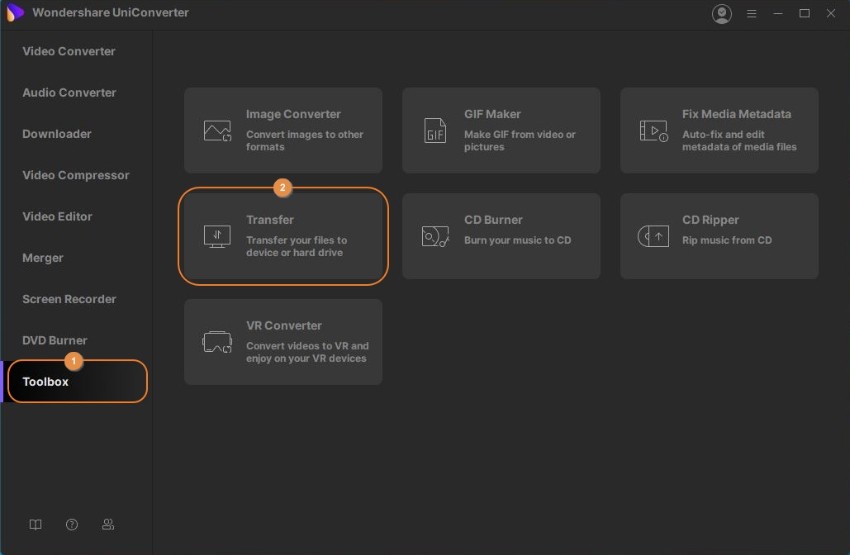
Paso 2 Conecte su dispositivo Android.
Use el cable USB para conectar su tableta o teléfono inteligente Android a su computadora, y cuando UniConverter12 se lo solicite, en su dispositivo Android, vaya a Configuración & gt; Acerca del teléfono & gt; Información del software y toca repetidamente Número de compilación . Ingrese su número PIN cuando se le solicite para habilitar las Opciones de desarrollador . A continuación, vuelva a la pantalla Configuración , desplácese hacia abajo y presione Opciones de desarrollador . Ahora, desplácese hacia abajo hasta la sección Depuración , active el interruptor Depuración de USB , toque Aceptar en el cuadro de confirmación, toca para marcar la casilla Permitir siempre desde esta computadora , toca Aceptar y toca < span class = "strong"> Permitir en el cuadro de confirmación Permitir el acceso a los datos del teléfono para establecer la confianza entre su dispositivo Android y Wondershare UniConverter.
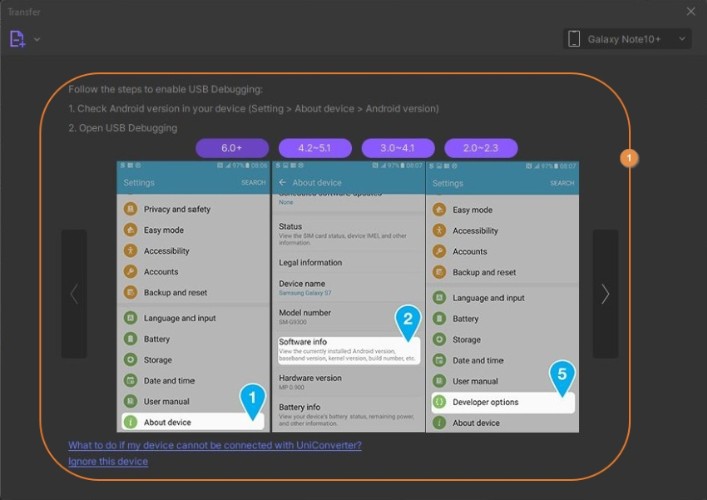
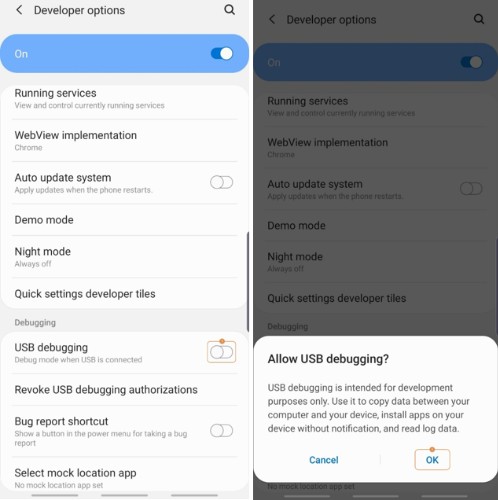

Paso 3 Importe archivos multimedia.
Haga clic en el botón desplegable que se encuentra junto al icono Agregar archivos en el área superior izquierda del cuadro Transferir y haga clic en Agregar Archivos o Agregar carpeta para importar archivos individuales o todos los archivos de una sola carpeta respectivamente. Alternativamente, también puede arrastrar y soltar los clips desde su PC a UniConverter para acelerar el proceso de importación.

Paso 4 Transfiera los archivos.
Asegúrese de que el nombre de su dispositivo Android esté visible en la lista desplegable Dispositivo en la esquina superior derecha de la Transferir y haga clic en Transferir desde la derecha del metraje importado para enviarlo a su teléfono inteligente o tableta. Alternativamente, también puede hacer clic en Transferir todo desde la esquina inferior derecha del cuadro para enviar todos los clips de la lista a su dispositivo Android de una sola vez.
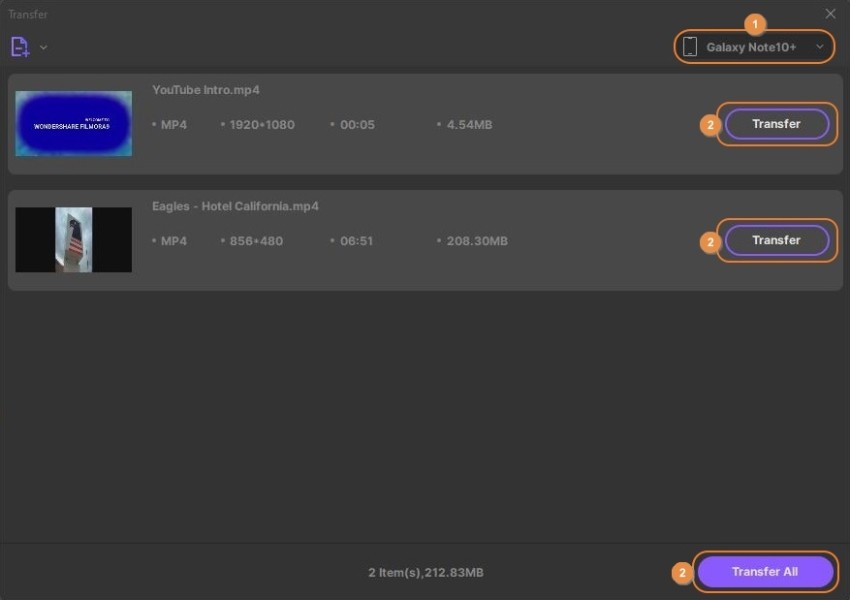
Más Informaciones Útiles
Tu caja de herramientas de video completa